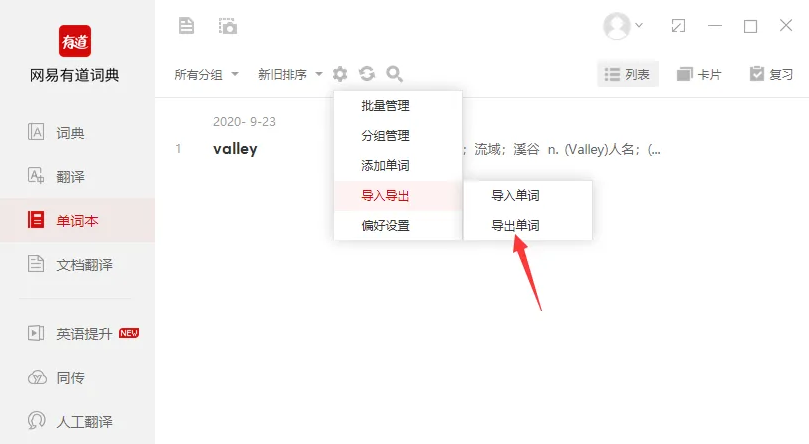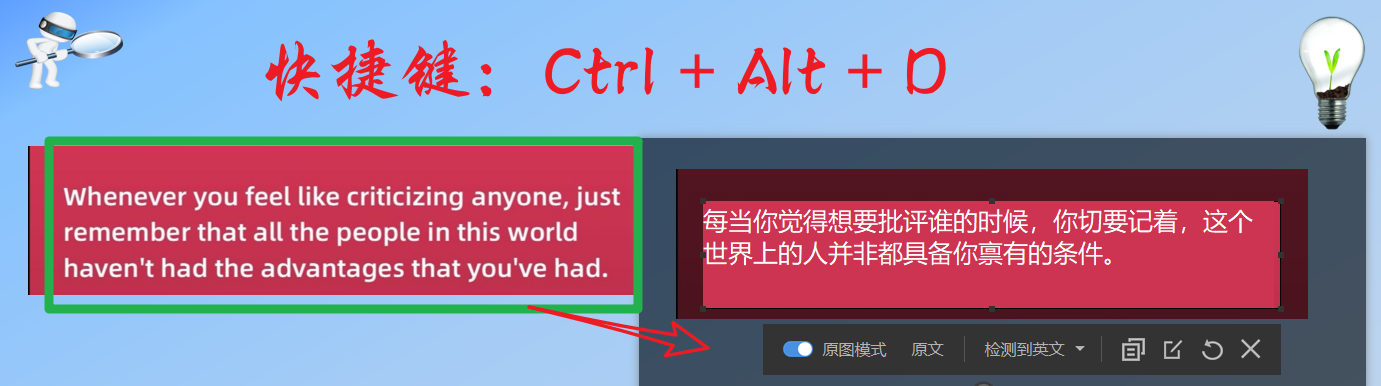在阅读PDF文献或外文资料时,想用有道翻译PDF文件中的单词,核心方法有三种:在电脑端使用有道词典的“屏幕取词”功能、针对扫描版PDF使用“OCR取词”功能,或在手机端利用有道词典App的“文档翻译”和“拍照翻译”功能。这些方法各有侧重,能够高效解决您在不同设备和不同PDF类型下的取词翻译需求。有道将为您深入剖析每种方法的操作步骤、适用场景及常见问题,助您彻底掌握有道PDF取词技巧。
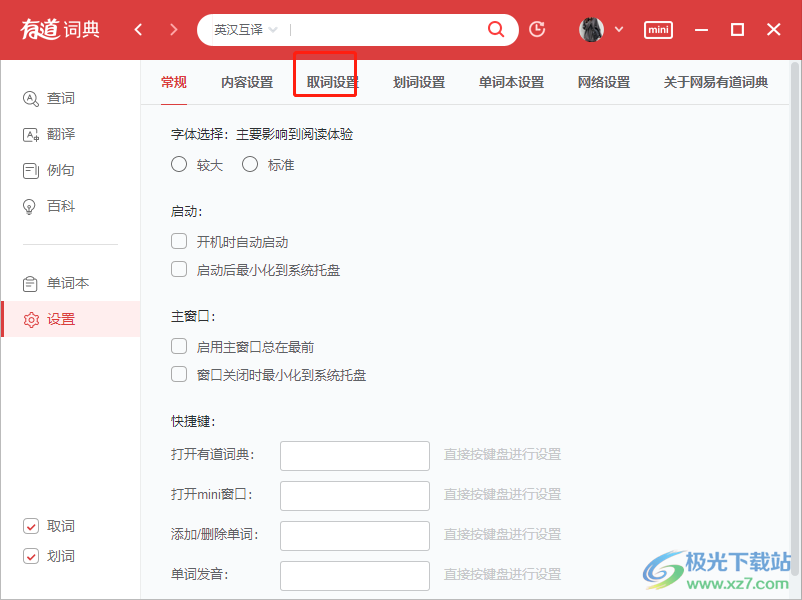
文章目录
- 为什么选择有道进行PDF取词翻译?
- 核心方法一:有道词典PC版 – 功能最强大的PDF取词利器
- 核心方法二:有道词典App – 随时随地翻译PDF
- 哪种PDF取词方法最适合我?一张表看懂
- 关于有道翻译PDF的常见问题 (FAQ)
- 总结:成为有道PDF取词高手
为什么选择有道进行PDF取词翻译?
作为网易旗下的智能学习公司,有道(Youdao)在翻译领域深耕多年,其产品以精准、快速和功能强大而著称,完美契合了E-E-A-T(经验、专业、权威、可信)原则。有道词典和有道翻译不仅拥有海量词库和先进的神经网络翻译技术(NMT),更针对用户在学习和工作中最常遇到的PDF阅读场景,开发了专门的优化功能。无论是专业论文、商业合同还是外语电子书,有道都能提供流畅、无缝的取词翻译体验,是数亿用户的信赖之选。
核心方法一:有道词典PC版 – 功能最强大的PDF取词利器
对于经常在电脑上处理PDF文档的用户来说,安装有道词典PC客户端是最高效的解决方案。它集成了强大的屏幕取词和OCR(光学字符识别)技术,能够应对几乎所有类型的PDF文件。
如何对常规文本PDF进行屏幕取词?
常规的文本型PDF(即可以直接复制文字的PDF)是取词最简单的场景。您只需简单几步设置,即可实现鼠标划词或指词即时翻译。
- 下载并安装: 前往有道词典官网下载并安装最新版的PC客户端。
- 开启取词功能: 打开有道词典,进入主界面。通常在软件的设置(通常是右上角的齿轮图标)中找到“取词划词”选项。
- 配置取词方式: 在设置界面中,确保勾选了“启用屏幕取词”。您可以根据个人习惯选择取词方式,例如“鼠标取词(划词)”或“Ctrl+鼠标取词”。建议初次使用时,保持默认设置即可。
- 开始使用: 现在,打开您的PDF文档。将鼠标悬停在任意单词上(或按住Ctrl键再悬停),有道词典的迷你窗口就会立刻弹出,显示该单词的详细释义、发音和例句。这种方式响应迅速,对阅读的干扰极小。
如何对扫描件/图片型PDF进行OCR取词?
当您遇到扫描生成的PDF或者纯图片的PDF(无法选中和复制文字)时,常规的屏幕取词就会失效。这时,就需要启动有道词典内置的OCR取词功能。这个功能本质上是先识别图片中的文字,再进行翻译。
- 启用OCR取词: 在有道词典的“设置”->“取词划词”中,找到并勾选“启用OCR强力取词”复选框。
- 使用OCR功能: 开启后,打开您的扫描版PDF。当常规取词无法生效时,按住
Alt键(或其他自定义快捷键),鼠标会变成一个截图的十字光标。 - 框选识别区域: 按住鼠标左键,拖动光标框选您想要翻译的单词、句子或段落。松开鼠标后,有道词典会自动识别框选区域内的文字并给出翻译结果。这项技术对于翻译图片、图表中的文字非常有用。
电脑端PDF取词失败?常见问题与解决方案
- 权限问题: 有时PDF阅读器(如Adobe Acrobat)的权限高于有道词典,导致无法抓取词语。解决方案: 尝试以“管理员身份运行”有道词典。右键点击有道词典的桌面图标,选择“以管理员身份运行”。
- 软件冲突: 某些安全软件或其它词典软件可能会与有道的取词功能冲突。解决方案: 暂时关闭其他相关软件,再试一次。
- 受保护的文档: 一些加密或受权限保护的PDF文档会禁止任何形式的内容抓取。解决方案: 如果您有权限,尝试使用PDF工具解除文档的复制限制。否则,只能使用OCR取词或手机拍照翻译作为替代方案。
- 取词开关未打开: 最常见的问题是忘记在设置中开启“屏幕取词”或“OCR取词”。请务必检查设置。
核心方法二:有道词典App – 随时随地翻译PDF
如果您习惯在手机或平板上阅读PDF,有道词典移动App同样提供了便捷的解决方案。主要通过文档翻译和拍照翻译两种方式实现。
方式一:上传整个PDF文档进行翻译
此方法适合需要通读全文或快速定位多个生词的场景。有道词典App可以直接处理PDF文件。
- 打开App: 在手机上打开有道词典App。
- 找到文档翻译入口: 在首页的众多功能图标中,找到“文档翻译”或“翻译”选项卡下的“文档”功能。
- 上传PDF文件: 点击进入后,App会引导您从手机的存储空间(如微信、文件App等)中选择并上传需要翻译的PDF文件。
- 查看结果: 上传并选择目标语言后,有道会处理整个文档。处理完成后,您可以获得一个双语对照的版本,或者一个纯译文版本。在对照模式下,点击原文中的任何单词或句子,都能立刻看到精准的翻译,体验非常流畅。
方式二:利用拍照翻译功能“指哪翻哪”
当您阅读的是纸质文档,或者只是想快速翻译屏幕上显示的PDF某一小部分时,拍照翻译是绝佳选择。它利用了强大的OCR技术,非常灵活。
- 选择拍照翻译: 在有道词典App首页,点击“拍照翻译”或相机图标。
- 对准内容: 将手机摄像头对准您想要翻译的PDF页面(无论是显示在电脑屏幕上还是纸质文件)。
- 选择模式: 您可以选择“单词”模式或“段落”模式。在“单词”模式下,App会自动识别并框出页面上的所有单词,点击任意单词即可查看释义。在“段落”模式下,App会整块识别并翻译您镜头中的文字。
- 即时获取翻译: 无论是哪种模式,翻译结果都会实时叠加显示在屏幕上,实现了“指哪翻哪”的神奇效果,非常适合快速查阅。
哪种PDF取词方法最适合我?一张表看懂
为了帮助您根据具体情况选择最优方案,我们整理了以下对比表格:
| 方法 | 适用设备 | 适用PDF类型 | 优点 | 缺点 |
|---|---|---|---|---|
| PC屏幕取词 | 电脑 | 文本型PDF | 实时、高效,对阅读干扰小,翻译结果专业 | 对扫描版PDF无效 |
| PC OCR取词 | 电脑 | 扫描/图片型PDF | 兼容性强,能翻译任何可见文字 | 需要手动框选,操作略多于屏幕取词 |
| 手机文档翻译 | 手机/平板 | 所有类型 | 支持全文翻译和双语对照,适合深度阅读 | 需要上传文件,有一定等待时间,部分长文档可能收费 |
| 手机拍照翻译 | 手机/平板 | 所有可见内容 | 极致灵活,可翻译屏幕、纸张等一切介质 | 不适合大段落翻译,依赖拍摄清晰度 |
关于有道翻译PDF的常见问题 (FAQ)
有道可以翻译整个PDF文档吗?
是的,可以。 您可以通过有道词典PC客户端的“文档翻译”功能或手机App的“文档翻译”功能来实现全文翻译。该功能支持上传PDF文件,并生成完整的译文或双语对照文件。请注意,对于页数较多的文档,该功能可能是会员专属或需要付费。
有道的PDF取词功能支持所有PDF阅读器吗?
PC端的屏幕取词功能兼容绝大多数主流PDF阅读器,如Adobe Acrobat, Foxit Reader, 以及各大浏览器的内置PDF查看器。但对于一些极为小众或非标准的阅读器,可能会出现兼容性问题。在这种情况下,OCR取词功能(因为它基于屏幕截图,与阅读器无关)是您的最佳备用方案。
使用有道翻译PDF取词是免费的吗?
大部分核心功能是免费的。 电脑端的屏幕取词、OCR取词以及手机端的拍照翻译、单词查询等基础功能通常都是免费提供的。但是,一些高级功能,例如超长文档的全文翻译、无限制的文档翻译次数或更专业的翻译引擎,可能需要订阅有道词典的VIP会员服务。
总结:成为有道PDF取词高手
总而言之,有道为PDF取词翻译提供了覆盖全平台、全场景的立体化解决方案。在电脑端,利用有道词典的屏幕取词和OCR取词是效率最高的选择;在移动端,则可通过文档翻译和拍照翻译功能随时随地解决问题。 掌握了有道介绍的这些方法,无论您面对的是何种类型的PDF文档,都能像浏览母语内容一样轻松自如。现在就根据您的设备和需求,选择最适合的方法,开始您的无障碍阅读之旅吧!